Le suivi des données des visiteurs sur votre site web est essentiel pour comprendre l'expérience utilisateur et pour les actions marketing. Cependant, votre propre trafic - c'est-à-dire les visites de vous ou de votre équipe - peut fausser considérablement l'analyse des statistiques réelles des utilisateurs. Pour prévenir ces distorsions et rendre vos analyses plus précises, Google Analytics offre la possibilité de définir et masquer les adresses IP internes. Ce guide vous montre pas à pas comment définir avec succès les adresses IP internes dans Google Analytics.
Principales conclusions
- La définition des IP internes aide à exclure vos visites des statistiques.
- La configuration correcte empêche toute altération des données d'analyse.
- Les adresses IP dynamiques nécessitent une démarche spécifique pour la configuration.
Guide étape par étape
Étape 1: Accéder aux paramètres administratifs
Pour commencer la définition des IP internes, accédez aux paramètres administratifs de Google Analytics. Connectez-vous à votre compte Google Analytics et rendez-vous dans l'Administration.
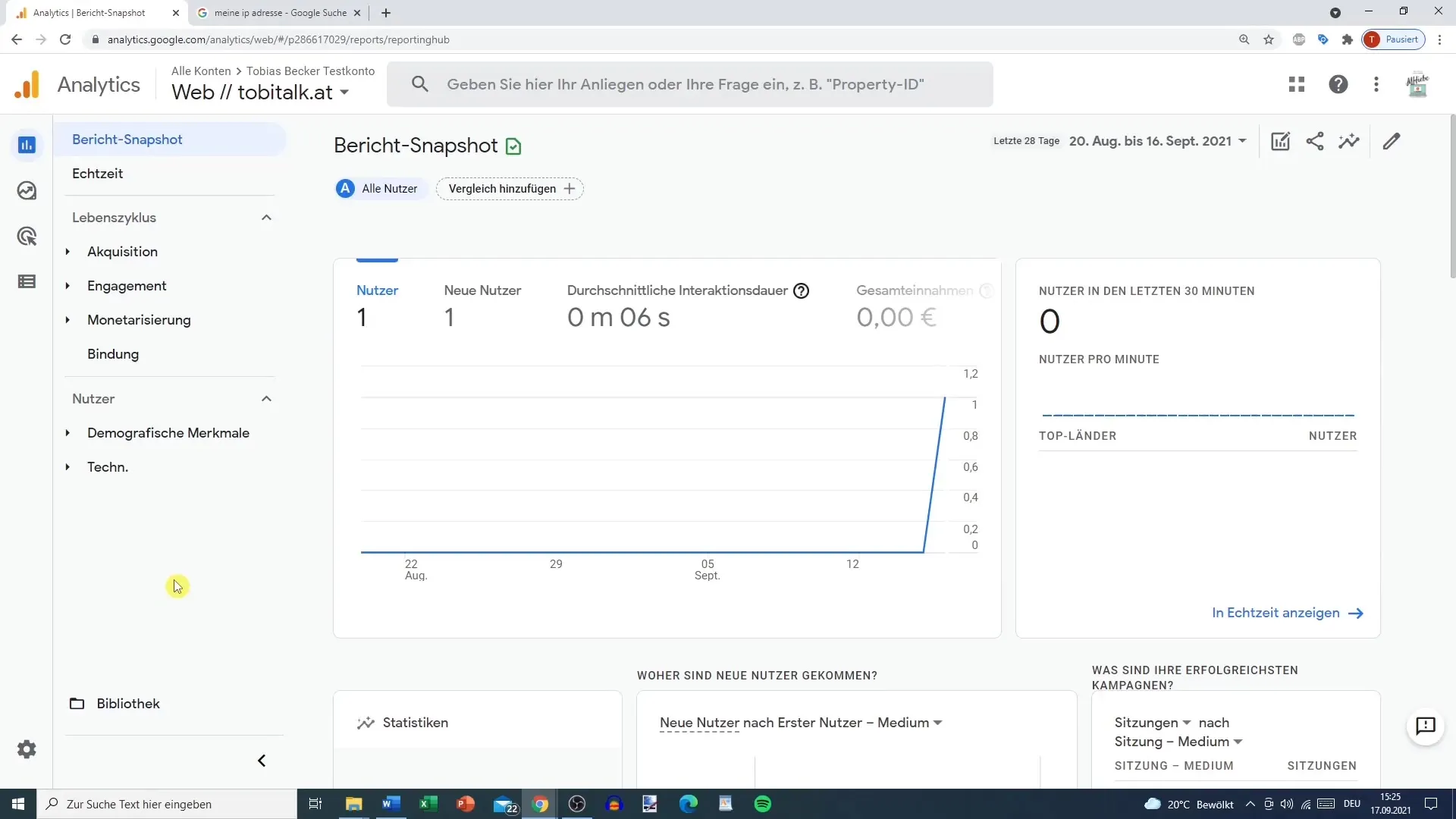
Étape 2: Sélectionner le flux de données
Dans l'Administration, sélectionnez le flux de données spécifique pour lequel vous souhaitez définir des IP internes. Faites défiler jusqu'à la section des paramètres de balisage.
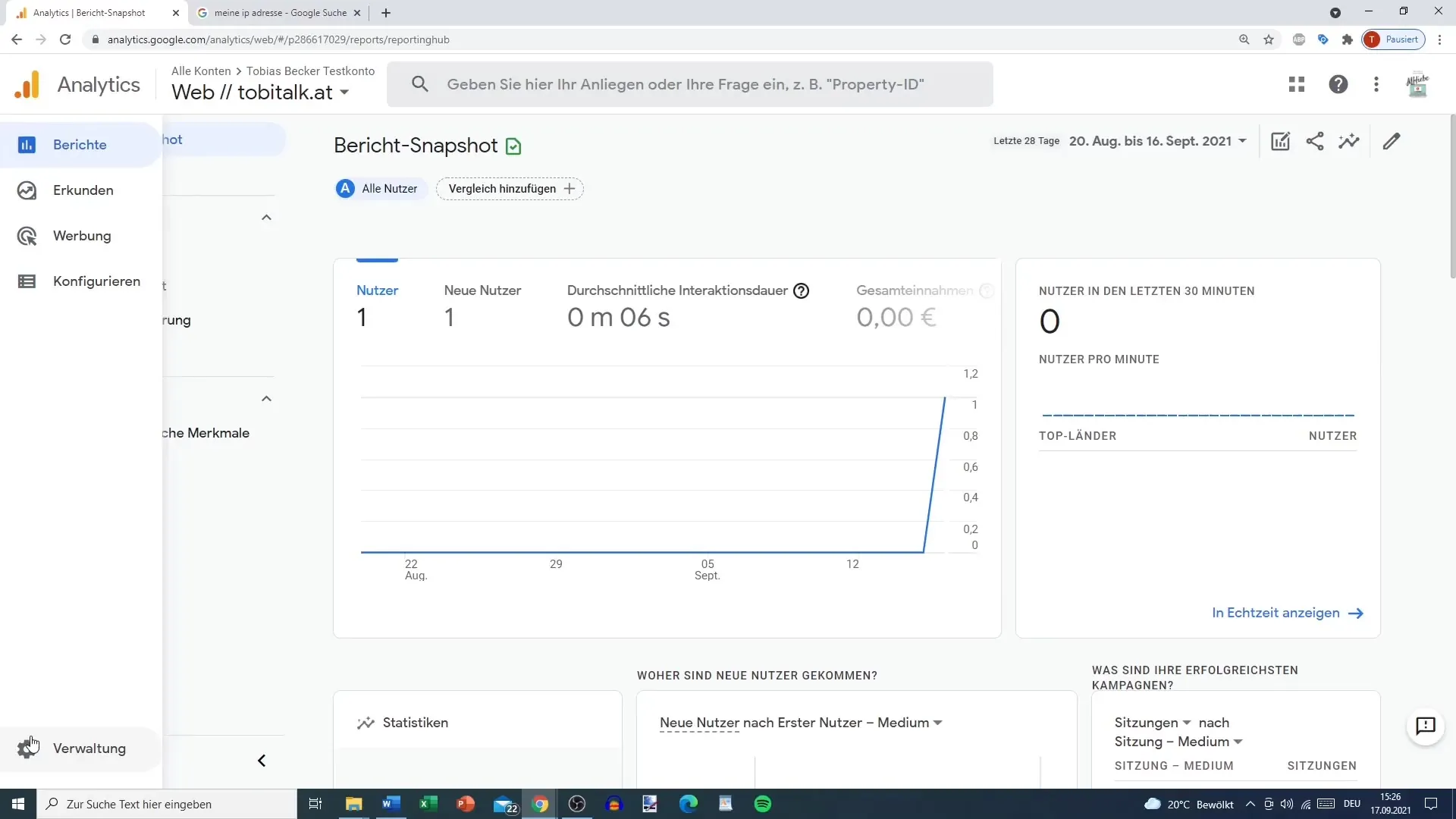
Étape 3: Définir le trafic interne
Vous trouverez maintenant l'option pour définir le trafic interne. Cliquez sur Définir le trafic interne. Vous serez redirigé vers une page où vous pourrez créer de nouvelles règles.
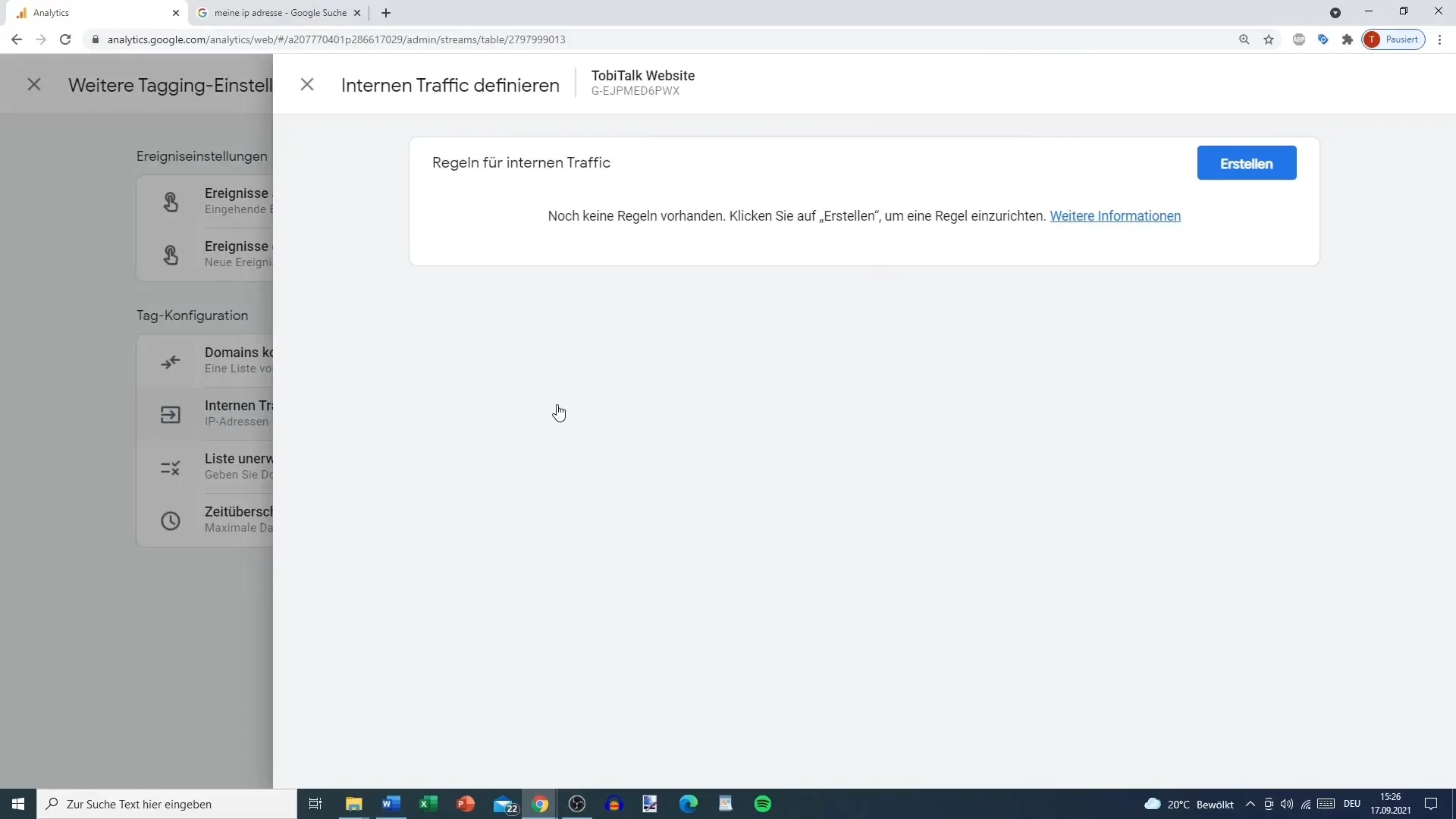
Étape 4: Créer une règle
Cliquez sur Créer pour ajouter une nouvelle règle pour les IP internes. Vous pouvez donner un nom à cette règle pour vous aider à l'identifier ultérieurement, par exemple "Maison" ou "Bureau". Sélectionnez par défaut "Interne" dans le champ du type de trafic et laissez-le tel quel.
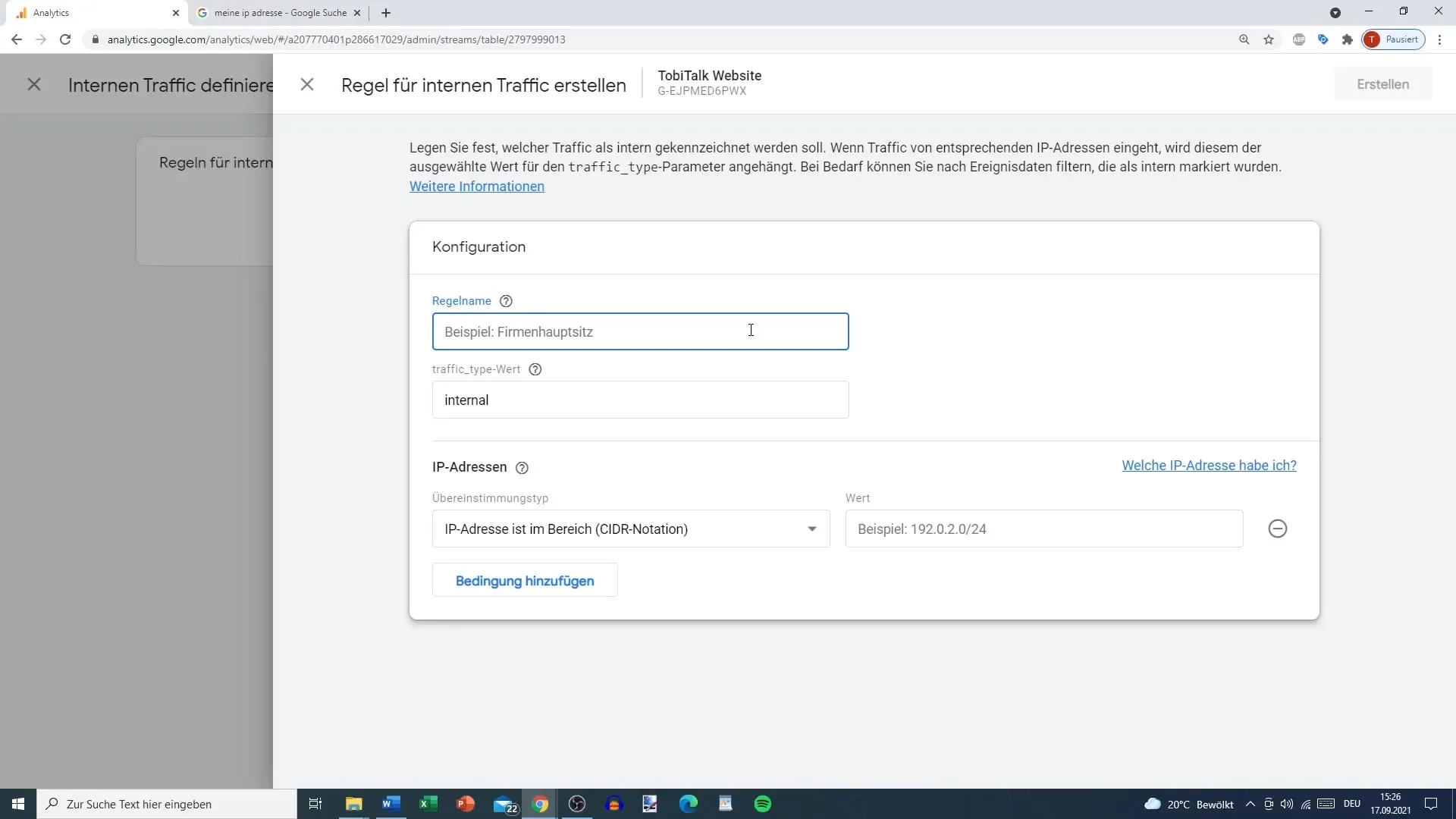
Étape 5: Indiquer l'adresse IP
Il est maintenant temps d'entrer l'adresse IP que vous souhaitez définir. Dans la section "L'adresse IP est dans la plage de", il y a différentes options comme "commence par", "se termine par" ou "contient". Pour la plupart des utilisateurs, il est recommandé de choisir l'option "est égale" si vous avez une seule adresse IP spécifique.
Étape 6: Trouver votre adresse IP
Si vous n'êtes pas sûr de votre propre adresse IP, vous pouvez simplement interroger Google avec "Quelle est mon adresse IP?". De nombreux sites Web vous fourniront ces informations, par exemple "wasistmeineip.at". Notez votre adresse IP pour l'entrer plus tard.
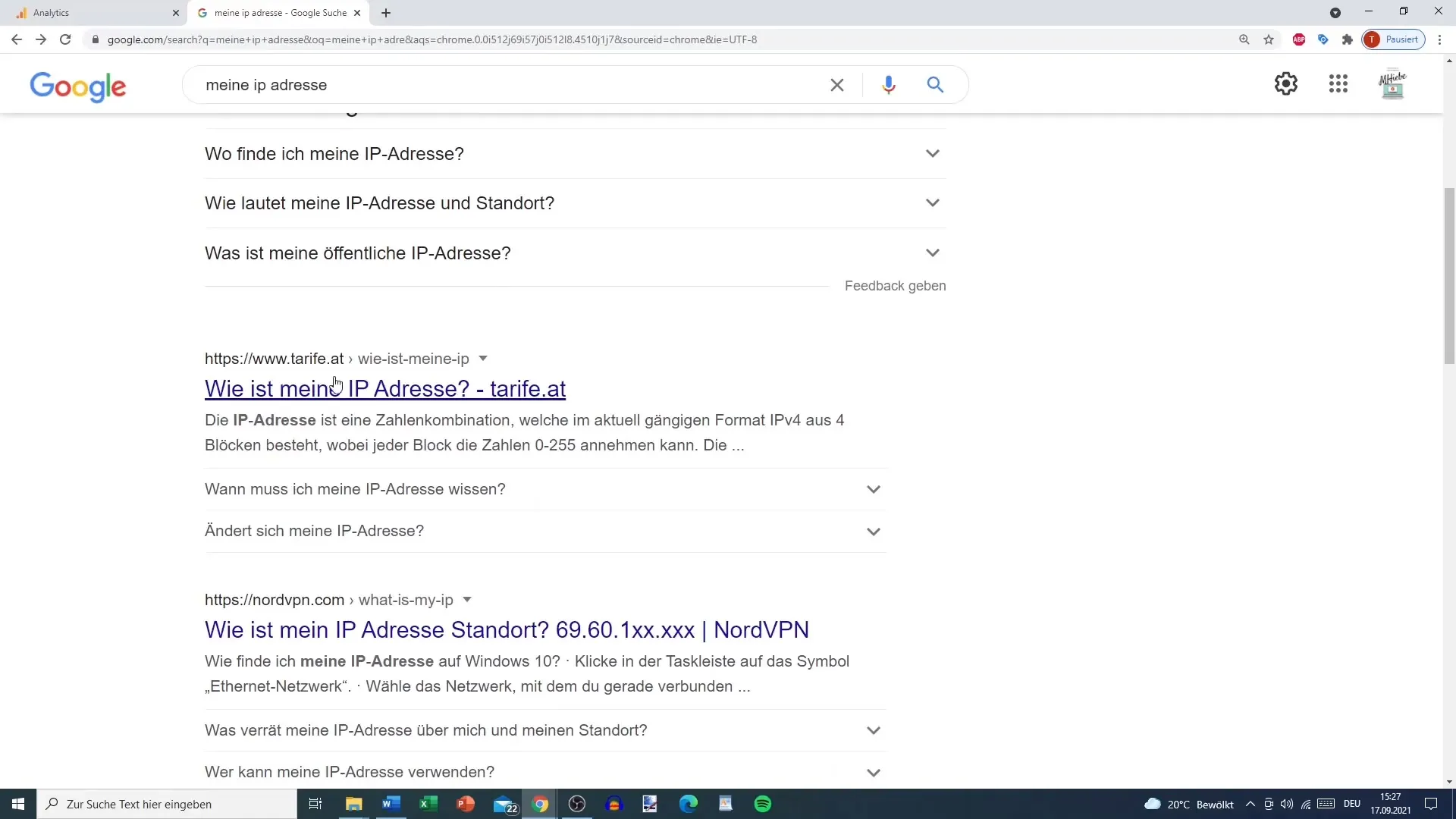
Étape 7: Enregistrer la règle
Entrez l'adresse IP dans le champ prévu à cet effet et cliquez sur Créer en haut à droite pour enregistrer la règle. Vous pouvez également ajouter d'autres règles si vous souhaitez définir plusieurs adresses IP des utilisateurs internes.
Étape 8: Prendre en compte les adresses IP dynamiques
Veillez à tenir compte des adresses IP dynamiques. Celles-ci changent régulièrement, par exemple lors de la reconnexion du routeur ou à certaines heures. Si vous avez une adresse IP dynamique, il est recommandé de configurer cela via l'interface de Google Tag Manager.
Étape 9: Flexibilité dans la configuration
Il est important de maintenir la configuration flexible. Si seule la dernière valeur de l'adresse IP change, vous pouvez également utiliser l'option "commence par". Cependant, veillez à ne pas spécifier une valeur trop générale pour éviter d'exclure d'autres adresses IP non désirées.
Étape 10: Finaliser la configuration
Une fois que vous avez défini vos IP internes, vous êtes désormais prêt à agir sur votre site sans perturbation ni risque de falsification des données.
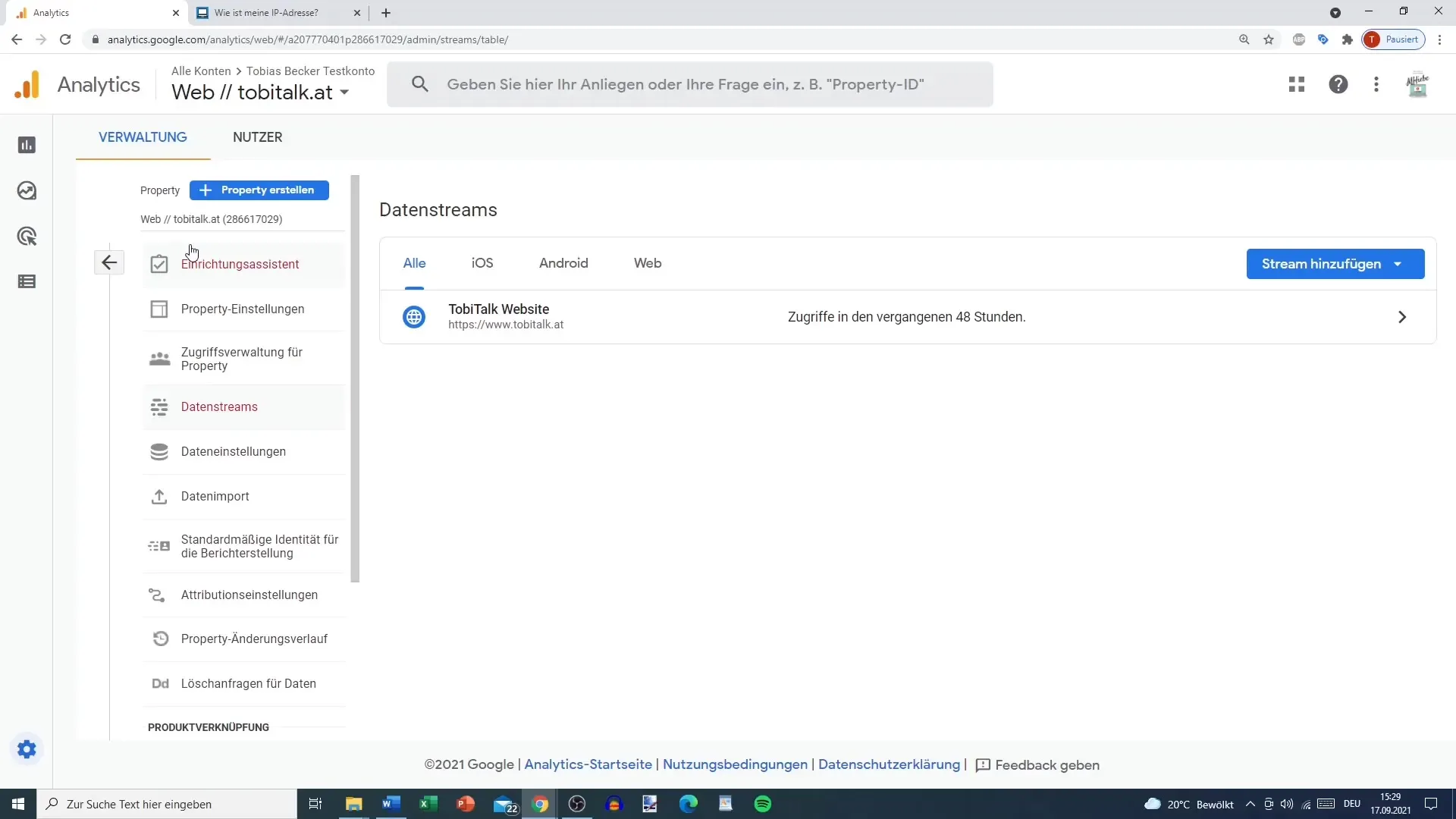
Résumé
Définir et masquer les adresses IP internes dans Google Analytics est un moyen efficace d'améliorer l'exactitude de vos données collectées. Grâce à une configuration précise, vous pouvez optimiser l'analyse de votre site Web sans que les visites internes ne faussent les statistiques.
Foire aux questions
Quel est l'avantage de masquer les adresses IP internes dans Google Analytics?Le masquage des adresses IP internes permet d'éviter que l'analyse des statistiques de visiteurs ne soit faussée par vos propres visites.
Comment trouver mon adresse IP?Vous pouvez simplement rechercher votre adresse IP sur Google ou visiter des sites comme "whatismyip.com" pour l'afficher.
Quelle est la différence entre les adresses IP statiques et dynamiques?Les adresses IP statiques restent toujours les mêmes, tandis que les adresses IP dynamiques peuvent changer régulièrement, par exemple lors du redémarrage d'un routeur.
Combien d'adresses IP internes puis-je définir?Vous pouvez définir autant d'adresses IP internes que nécessaire et avez la possibilité de créer plusieurs règles.
Comment gérer les adresses IP dynamiques?Avec les adresses IP dynamiques, vous devriez utiliser d'autres méthodes de définition, comme le gestionnaire de balises Google, pour garantir que vos paramètres restent toujours à jour.


